Microsoft изучает ошибку «синего экрана смерти» Windows и предлагает временное решение проблемы
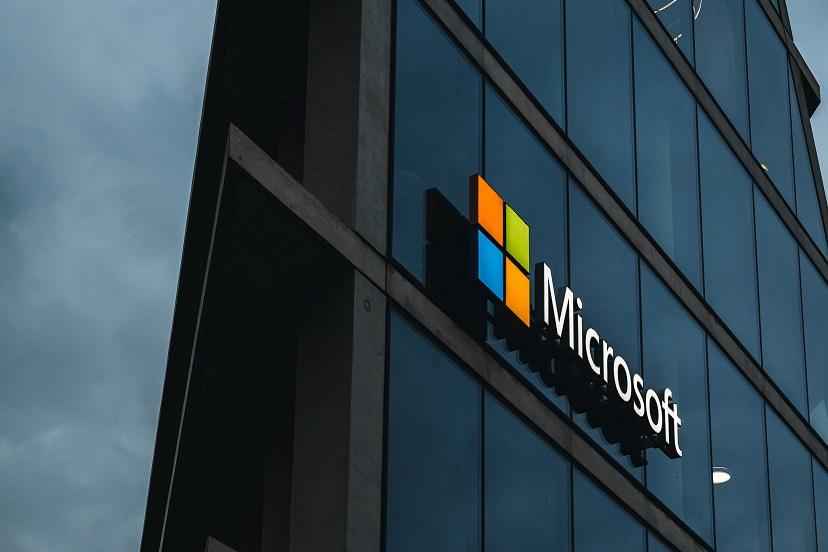
Microsoft изучает ошибку «синего экрана смерти» и предлагает временное решение проблемы. Фото: СС0
В компании предупредили, что «после установки KB5021233 некоторые устройства Windows могут запуститься с ошибкой (0xc000021a) с синим экраном».
Эта проблема, вероятно, вызвана несоответствием между версиями файла hidparse.sys в system32 и system32/drivers в папке Windows, «что может привести к сбою проверки подписи при очистке».
Список уязвимых платформ включает только клиентские версии Windows 10, начиная с Windows 10 20H2 и заканчивая последней версией Windows 10 22H2.
В компании добавили, что уже работают над исправлением этой недавно выявленной проблемы, но пока не сообщили, когда оно будет доступно.
Специалисты поделилась временным решением проблемы с синим экраном и оживила затронутые системы, чтобы они запускались, как ожидалось.
Для этого пользователям необходимо скопировать файл hidparse.sys из папки system32 в system32\drivers через среду восстановления Windows (WinRE), чтобы проверка подписи больше не завершалась ошибкой во время очистки.
Чтобы устранить эту проблему на затронутых устройствах, вам необходимо выполнить следующие шаги:
- Вам нужно будет войти в среду восстановления Windows. Если ваше устройство не запустилось в WinRE автоматически, см. Точки входа в WinRE.
- Нажмите кнопку «Устранение неполадок».
- Нажмите кнопку «Начать восстановление, устранение неполадок и средства диагностики».
- Выберите кнопку «Дополнительные параметры».
- Нажмите кнопку «Командная строка» и дождитесь перезагрузки устройства, если это необходимо.
- Ваше устройство должно перезагрузиться в окне командной строки. Возможно, вам потребуется войти в систему с помощью пароля, прежде чем вы попадете в окно командной строки.
- Выполните следующую команду (Важно: если Windows не установлена в C:\windows, вам нужно будет изменить команду для вашей среды): xcopy C:\windows\system32\drivers\hidparse.sys C:\windows\system32\hidparse .sys
- После завершения предыдущей команды введите: exit
- Нажмите кнопку «Продолжить».
- Теперь Windows должна запуститься.
Из сообщения компании:
«Не рекомендуется использовать какие-либо другие обходные пути, кроме рекомендованных выше. Мы не рекомендуем удалять файл hidparse.sys из папки Windows\System32».
Startpack подготовил подборку сервисов для мониторинга IT-активов и управления ими. Позволяют оперативно вести учёт и проводить инвентаризацию оборудования, отслеживать перемещение техники и расходных материалов, получать оперативную информацию об актуальности лицензий программного обеспечения предприятия. Программные комплексы помогут оперативно развернуть IT-активы компании и наладить связку с подразделениями или удалёнными филиалами.
Статьи по теме
- Вредоносные драйверы Windows c подписью Microsoft используются в атаках программ-вымогателей.
- Почти все новые вредоносные программы нацелены на Windows.
- Google обвинила испанскую IT-компанию в продаже шпионского коммерческого ПО для взлома Windows, Chrome и Firefox.
- Контроллеры домена Windows Server могут останавливаться и перезапускаться после последних обновлений.
Упомянутые сервисы



Комментариев пока не было